في العصر الحالي ، حيث أصبح البشر أكثر ارتباطًا من خلال مواقع التواصل الاجتماعي أكثر من ارتباطهم بشخصهم ، زادت المشكلات المتعلقة بالتكنولوجيا على نطاق واسع. لفتت انتباهنا مشكلة مماثلة في الخطأ رمز 43 لبطاقة الفيديو على نظام التشغيل Windows 10.
في الأجزاء المختلفة من هذه المقالة ، سنعرف ما هو الخطأ رمز 43 لبطاقة الفيديو ، ولماذا يحدث ، وكيف يمكننا اصلاح هذه المشكلة؟ اربطوا أحزمة الأمان بينما نبدأ رحلة إنقاذ أنفسنا من خطأ 43.
الجزء 1: شيء يجب أن تعرفه عن الخطأ رمز 43 لبطاقات الفيديو
الخطأ رمز 43
تعد النافذة المنبثقة لـ Error Code 43 مزعجة ، خاصةً عندما تحتاج إلى استخدام نظامك بشكل يائس. إنه خطأ عام يُعلم المستخدم بوجود خطأ ما في نظام تشغيل الأجهزة أو البرامج الخاصة بجهاز الكمبيوتر ، أو أن النظام فقد اتصاله ببرنامج التشغيل.
غالبًا ما يتم التعبير عن هذه المشكلة من خلال إدارة الأجهزة بجهاز الكمبيوتر. من الضروري معرفة أسباب حدوث الخطأ 43. ومن ثم فلنكتشف!
أسباب الخطأ رمز 43
ترتبط أسباب الخطأ رمز 43 لبطاقات الفيديو في الغالب بالجهاز قيد الاستخدام. في بعض الأحيان ، يكون الجهاز غير معروف ، ويوقف مدير الأجهزة جميع أعمال النظام ويترك رسالة تفيد بوجود بعض المشكلات المبلغ عنها.
يحدث الخطأ أيضًا عند إجراء تحديث لبرنامج تشغيل جديد. هذا يتدخل مع الأداء الطبيعي للنظام ويظهر 43.
تساعد المعرفة الكاملة لأسباب الخطأ رمز 43 في المضي قدمًا وتصحيح الموقف باتباع الحلول.
الجزء 2: حلول عملية لإصلاح رمز خطأ بطاقة الفيديو 43 على نظام التشغيل Windows 10
في هذا الجزء ، سنناقش الحلول العملية لإصلاح رمز خطأ الفيديو 43 على Windows 10. لقد تبين أن هذه الطرق قابلة للتطبيق للغاية وضمنت الكفاءة. لذلك ، دون مزيد من التأخير ، لنبدأ الحلول واحدًا تلو الآخر.
الحل 1: الاحتفاظ بفحص بطاقة الرسومات
الحل الأول المصمم لك والمضمون ليكون مفيدًا ضد الخطأ رمز 43 هو التأكد من إدخال بطاقة الرسومات بالكامل في فتحة جهاز الكمبيوتر.
في معظم الأحيان ، لا يتم إدخال بطاقة الرسومات بالكامل ، وتبدأ النوافذ في إظهار المشكلات المبلغ عنها. لكن لا داعي للذعر. اتبع الإرشادات أدناه:
- اضغط على "Windows + R."
- اكتب "msc."
- اضغط على Enter لمعالجته.
- في قسم "إدارة الأجهزة" ، يجب عليك فتح "محولات العرض."
- انقر بزر الماوس الأيمن ومن مربع الحوار المنبثق ، اختر "تعطيل."
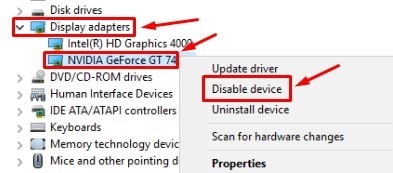
- بعد إعادة التشغيل ، جهاز الكمبيوتر الخاص بك ثم قم بتمكينه.
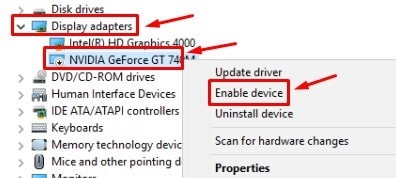
سيضمن ذلك إدخال بطاقة الرسومات بالكامل أم لا. إذا كان هذا لا يزال لا يخلصك من الخطأ 43 ، فانتقل إلى الإصلاح التالي المصمم لك.
الحل 2: إلغاء تثبيت برنامج Virtu Lucid MVP
Lucid Virtu MVP هو برنامج تم تقديمه غير متوافق مع NVIDIA. بعد آخر تحديث لل Windows ، أصبح رسميًا أن كلا البرنامجين لن يعمل مع بعضهما البعض. لذلك ، للتأكد من أن الخطأ 43 لا يرى ضوء اليوم ، تحتاج إلى إلغاء تثبيت برنامج Lucid Virtu MVP.
لإلغاء تثبيته ، اتبع مجموعة التعليمات البسيطة التالية:
- اضغط على "Windows + R" من لوحة المفاتيح.
- اكتب "cpl."
- اضغط على Enter للسماح بإعادة تشغيل العملية.
- هناك ، سترى قائمة بالتطبيقات الموجودة في نظامك. قم بالتمرير من خلالهم وابحث عن برنامج "Virtu MVP".
- انقر بزر الماوس الأيمن وقم بإلغاء تثبيته من قائمة الخيارات المنبثقة.

أعد تشغيل النظام الخاص بك وتحقق من حل المشكلة. يمكنك تعطيله أيضًا للتأكد من اختفاء الخطأ. ومع ذلك ، لا تفقد الأمل إذا استمرت المشكلة. الحل التالي في انتظارك.
الحل 3: تثبيت أحدث إصدار من Windows
في معظم الأوقات ، كان تحديث Windows متاحًا في الإعدادات ، لكننا فشلنا في العمل عليه. Windows 10 هو أحدث نظام تشغيل. لذلك ، إذا أصبح الخطأ رمز هذا جزءًا من حياتك ، فأنت بحاجة إلى تحويل تركيزك إلى تحديث النوافذ المعروضة لك.
أثبت تحديث Windows إلى أحدث إصدار أنه عملي للغاية. للتحديث ، اتبع الخطوات أدناه:
- انتقل إلى الزر "بحث" بجهاز الكمبيوتر الخاص بك الموجود في الزاوية اليسرى السفلية.
- في اللوحة ، ابحث عن تحديثات Windows.
- أثناء البحث عنه ، سترى مربع حوار يقول ، "تحقق من وجود تحديثات."
- انقر عليه.

- بعد ذلك ، سيبدأ تحديث النوافذ ، وقد يستغرق الأمر بعض الوقت.
أعد تشغيل نظامك بعد ذلك وتحقق مما إذا كان 43 قد تركنا للأبد. إذا لم يتم حل المشكلة ، فلا تقلق. لقد قمنا بتغطيتك جميعًا. تحقق من الإصلاح التالي المعروض لك ،
الحل 4: إلغاء تثبيت بطاقة الرسومات الافتراضية
دعني أرسم لك صورة. كنت تعمل على مهمة مهمة على جهاز الكمبيوتر الخاص بك ، وظهر الخطأ رمز 43 ، مما يفسد كل عملك الشاق. ولكن بدلاً من أن تفقد هدوئك ، تقوم بإلغاء تثبيت بطاقة الرسومات الافتراضية ومتابعة عملك. يبدو مقنعًا جدًا ، أليس كذلك؟
اتبع الإرشادات أدناه وتجد نفسك خارج العالم حيث يوجد الخطأ رمز 43 بطاقة الفيديو.
- انقر بزر الماوس الأيمن فوق الزر "ابدأ" الموجود في الركن الأيسر السفلي من شاشة الكمبيوتر.
- من قائمة التطبيقات ، حدد "إدارة الأجهزة"."
- انتقل إلى قسم "محولات العرض".
- انقر بزر الماوس الأيمن فوق "محول العرض" الافتراضي الخاص بك."
- من هناك ، قم بإلغاء تثبيت الجهاز والتأكيد.
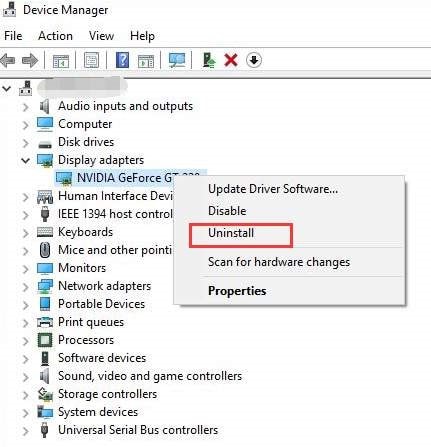
يتيح لك إلغاء تثبيت الجهاز الافتراضي المستخدم تثبيت بطاقة رسومية محدثة. إذا استمر ظهور الخطأ رمز 43 ، لسبب ما ، فابحث عن الحل التالي المصمم لك.
الحل 5: أصالة بطاقة الرسومات
من الممكن ألا تكون بطاقة الرسومات المستخدمة أصلية. بطاقة الرسومات المزيفة لديها القدرة على التأثير على الأداء الطبيعي للنظام الخاص بك وإظهار الخطأ رمز 43 بطاقة الفيديو. ومع ذلك ، لا تقلق. اسمح لنا بأخذ هذا من هنا.
الخطوة الأولى والأهم هي التحقق من صحة بطاقة الرسومات الخاصة بك. للقيام بذلك ، قم بتدوين النموذج وتصميم البطاقة وابحث عن سرعتها من الإنترنت. إذا لم تكن أصلية ، يُنصح بشدة بإعادتها مرة أخرى.
إذا كانت بطاقة الرسومات الخاصة بك بطاقة أصلية ، وكانت نافذة الخطأ رمز المنبثقة تدمر روتينك اليومي ، فانتقل إلى الحل التالي الذي تم رسمه لك.
الحل 6: تحديث بطاقة الرسومات NVIDIA
أحد الأسباب الرئيسية لظهور الخطأ رمز 43 لبطاقة الفيديو هو برامج التشغيل القديمة ، كما هو مذكور أعلاه. يمكن تحديث برامج التشغيل هذه بسهولة باتباع مجموعة بسيطة من التعليمات.
- انتقل إلى أيقونة Windows الموجودة في الجزء السفلي الأيسر من شاشة نظامك وانقر عليها بزر الماوس الأيمن.
- من شريط القائمة الذي يظهر ، انقر فوق إدارة الأجهزة.
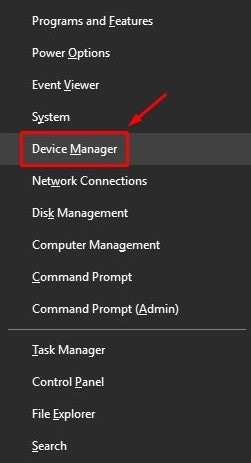
- من مربع الحوار ، انقر فوق "محولات العرض."
- بعد ذلك ، اختر "بطاقة رسومات NVIDIA."
- سيؤدي النقر بزر الماوس الأيمن فوقه إلى فتح لوحة. اختر "تحديث برنامج التشغيل."
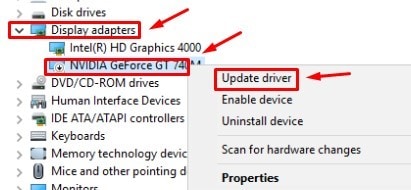
- بعد ذلك ، عليك البحث عن برامج التشغيل التي تم تحديثها.
- قم بإعادة تشغيل جهاز الحاسوب الخاص بك.
يجب أن يؤدي هذا إلى إصلاح مشكلتك في الخطأ رمز 43 لنظام التشغيل Windows 10. إذا لم تقم بذلك ، فانتقل إلى الحل التالي المخطط لك بالتفصيل.
الحل 7: استخدام DDU
حل آخر عملي وفعال للغاية تحت تصرفك. يمكن أن يؤدي اتباع هذا الاختراق إلى الخروج من بطاقة الفيديو الخاصة بالخطأ رمز 43. في معظم الحالات ، لا يؤدي تثبيت برامج التشغيل أو التراجع عنها إلى حل هذا الخطأ. أنت تحتاج إلى إصلاح بديل. من الآن فصاعدا يأتي DDU.
قد لا يكون معظمهم على دراية بـ DDU هنا. اسمح لي أن أشرح هذا المفهوم. إنه في الأساس برنامج يقوم بإلغاء تثبيت برامج التشغيل التي بها مشكلات من جهاز الكمبيوتر الخاص بك ويجعلها جيدة كالجديدة. علاوة على ذلك ، يقوم بتنظيف جهاز الكمبيوتر الخاص بك وإزالة برامج التشغيل القديمة تلقائيًا.
يمكنك بعد ذلك الانتقال إلى "إدارة الأجهزة" وإعادة تثبيتها. يعمل هذا الإصلاح في معظم الأوقات ، وتتخلص من الخطأ 43 مرة واحدة وإلى الأبد.
الحل 8: إعادة تشغيل النظام
لا تكاد توجد أي فرصة قد تحتاج فيها إلى الحل الثامن للتخلص من الخطأ رمز 43 بطاقة الفيديو. تم ضمان نجاح الحلول المذكورة أعلاه على المدى الطويل. ومع ذلك ، إذا كنت لا تزال تطاردك من قبل 43 ، فاتبع حلًا آخر محددًا لك.
يمكنك إعادة تشغيل النظام الخاص بك. بمجرد أن يعرض لك مدير الجهاز رسالة ظهور الخطأ رمز هذا ، يمكنك تجاهله ومحاولة إعادة تشغيل الكمبيوتر. يمكنك القيام بذلك عن طريق:
- انتقل إلى النوافذ الموجودة في الزاوية السفلية من شاشتك.
- اضغط على زر التشغيل.
- أعد تشغيل النظام.
بعد دقيقتين ، تحقق من حل المشكلة.
يُنصح أيضًا بفصل جميع أجهزة USB قبل إعادة تشغيل النظام. سيعطي هذا جهاز الكمبيوتر الخاص بك فرصة للتحديث ويسمح لك بالعمل عليه بسلام.
الاستنتاج
ابتكرت المقالة مجموعة من الحلول المضمونة للمساعدة في اصلاح الخطأ رمز 43 لبطاقة الفيديو في نظام التشغيل Windows 10. يمكنك إعادة تثبيت برامج التشغيل أو استخدام DDU أو إعادة تشغيل النظام أو تحديث بطاقة رسومات NVIDIA أو تثبيت أحدث إصدار من Windows. لقد كانت هذه الحلول فعالة للغاية ، ونأمل في نهاية المقال أن تفقد هذا الخطأ من حياتك تمامًا.
إذا كان لديك مقطع فيديو تالف وتحتاج إلى إصلاح ، فأنت في أيد أمينة. اسمحوا لي أن أقدم لكم Wondershare Repairit برنامج يتعامل مع إصلاح مقاطع الفيديو القديمة أو التالفة بأي تنسيق.
إذا لم تكن معتادًا على ذلك ، فيمكنك اتباع الخطوات التالية:
الخطوة 1: إضافة الفيديو التالف
بادئ ذي بدء ، يجب عليك توفير الفيديو التالف للبرنامج. للقيام بذلك ، افتح برنامج Wondershare Repairit. تقدم الواجهة علامة (+). أدخل الفيديو هناك. يمكنك أيضًا تصفح الفيديو من ملفاتك.

الخطوة 2: عملية إصلاح مقاطع الفيديو التالفة
بعد إضافة الملف التالف ، ستجد خيار "إصلاح" في أسفل الصفحة. انقر عليه. سيبدأ هذا في عملية إصلاح الفيديو وجعله جيدًا مثل الذهب. أفضل شيء في هذا البرنامج هو أنه يسمح لك بحفظ الفيديو بأي تنسيق. مدهش جدا ، ألا تعتقد ذلك؟

الخطوة 3: خيار الإصلاح المتقدم
هناك بعض مقاطع الفيديو الفاسدة التي تتطلب المزيد من الاهتمام. لذلك ، يوفر Wondershare Repairit خيار إصلاح متقدم. لهذا ، سيتعين عليك إضافة عينة فيديو بنفس تنسيق الفيديو التالف. سيضمن هذا إصلاح الفيديو.

الخطوة 4: حفظ الفيديو الذي تم إصلاحه
سيظهر الفيديو الجديد على الواجهة بعد دقيقتين. قم بمعاينته ثم احفظه.

يسأل الناس أيضا
-
ما هو الخطأ رمز 43 Mac؟
يحدث Error Code 43 في Mac عندما يتم حذف الملفات من الملفات إلى سلة المهملات أو إذا تم نقلها من مكان إلى آخر. تقول رسالة الخطأ ، "لم تنجح العملية بسبب تعذر العثور على بعض العناصر." -
ما هو خطأ Code 43 في USB؟
أثناء توصيل USB بجهاز الكمبيوتر الخاص بك ، يظهر الخطأ رمز هذا. وفقًا لرسالة الخطأ ، لا يمكنك متابعة تشغيل USB حيث تم الإبلاغ عن بعض المشكلات. وفي النهاية ، يقوم مدير الجهاز بإغلاق النوافذ. -
كيف يمكنني إصلاح خطأ برنامج تشغيل الرسومات؟
هناك عدة طرق ل إصلاح خطأ برنامج تشغيل الرسومات. أحد الحلول السهلة هو الانتقال أولاً إلى قائمة "ابدأ" وتحديد "إدارة الأجهزة". من هناك ، ستجد قائمة بالأجهزة التي بها أخطاء في برامج تشغيل الرسومات. اضغط عليها وقم بتحديثها. سيؤدي هذا إلى تحديث برنامج التشغيل وجعله جيدًا كالجديد.

Khalid Abdullahi
contributor Editor
Generally rated4.5(105participated)